Bewährte Methoden zum Erstellen eines Liveereignisses in Microsoft Teams
Wichtig:
-
Teams-Liveereignisse werden im September 2024 eingestellt und durch Rathäuser ersetzt. Beginnen Sie mit dem Rathaus in Teams für erweiterte virtuelle Ereignisse.
-
Weitere Informationen finden Sie unter Wechseln von Microsoft Teams-Liveereignissen zu Rathäusern.
Um ein großartiges Liveereignis zu erzeugen, empfehlen wir diese bewährten Methoden.
Planen und Erstellen Ihres Ereignisses
-
Wie immer macht Übung den Meister. Führen Sie mehrere Veranstaltungen als Proben durch, watch die Teilnehmererfahrung live und bei Bedarf. Lernen Sie das System gut kennen, sodass Produzenten während des Liveereignisses keine Probleme lösen müssen.
-
Immer mehr als eine Person in der Ereignisgruppe. Im Idealfall haben Sie drei Personen mit einer Person außerhalb des Präsentationsraums. Auf diese Weise verlieren Sie bei einem Netzwerkausfall im Raum nicht die Kontrolle über die Besprechung.
-
Vermeiden Sie die Freigabe eines ICS-Links aus Ihrem Kalender, und erstellen Sie stattdessen einen benutzerdefinierten Link (z. B. mit bit.ly) als Teilnahmelink für Teilnehmer. Im Falle eines schwerwiegenden Ereignisses oder wenn ein Produzent einen Fehler macht, können Sie ganz einfach ein neues Broadcastereignis erstellen und Ihre benutzerdefinierte URL so aktualisieren, dass sie darauf verweist.
-
Lassen Sie die Ereignisgruppe ungefähr 30 Minuten im Voraus beitreten. Teilen Sie eine Folie mit einer netten Einführung, die angibt, dass das Ereignis bald beginnen wird. Starten Sie dann die Live-Übertragung etwa 10 Minuten früh, um sicherzustellen, dass alles funktioniert. Lassen Sie alle Audiodaten stummgeschaltet, bis Sie zu Beginn des Liveereignisses mit Ihrem Referenten live gehen können.
-
Planen Sie die Kommunikation Ihrer Ereignisgruppe– Echtzeitkommunikation ist für Liveereignisse von entscheidender Bedeutung. Der Ereignischat (verfügbar für Organisator, Produzenten und Referenten) ist eine gute Möglichkeit, um in Kontakt zu bleiben.
-
Weisen Sie Rollen und Zuständigkeiten zu– Sie können wissen, wer für jeden Schritt des Vorgangs verantwortlich ist, von Kameraleuten, Referenten und Q&A-Moderatoren bis hin zu Ihrem Gesamtproduzenten oder Regisseur.
Audio
-
Ignorieren Sie audio nicht – dies ist der wichtigste Teil eines großartigen Ereignisses. Einige Personen hören möglicherweise einfach mit dem Browser im Hintergrund.
-
Haben Sie ein gutes Mikrofon für Referenten. Einige Personen behandeln Mikrofone nicht gut unter Druck, sodass tragbare Mikrofone für unerfahrene Referenten hilfreich sein können. Wenn Sie präsentationen von einem Computer oder einem anderen Gerät aus, verwenden Sie ein Teams-zertifiziertes Headset.
-
Testen Sie die Audiowiedergabe im Raum vor dem Ereignis, damit Sie keine Geräusche oder Feedback aus dem Raum in das Onlineereignis übertragen.
-
Fügen Sie Audiodaten zum Liveereignis hinzu, indem Sie ein beliebiges Audioaufnahmegerät verwenden, das ausgewogene Audiodaten (XLR-Anschluss) oder sogar einen 1/8-Zoll-Kopfhörerstecker verwendet, damit Sie den Computer, auf dem Teams ausgeführt wird, über USB anschließen können.
-
Alternativ können Sie ein High-End-AV-System verwenden und den HDMI- oder SDI-Ausgang dieses Systems mithilfe eines einfachen Videoaufnahmegeräts wie einer HDMI-USB-Box an Teams anschließen.
Video
-
Beleuchten Sie Ihr Motiv gut – für die meisten Kameras können Sie nicht zu viel Licht haben. Beleuchtung kann der Unterschied zwischen einer Produktion sein, die als qualitativ hochwertig oder amateurhaft wahrgenommen wird.
-
Verwenden Sie drei Lichter, um Ihr Motiv zu beleuchten – ein Schlüssellicht, ein Fülllicht und eine Hintergrundbeleuchtung, um eine gute Tiefe zu schaffen.
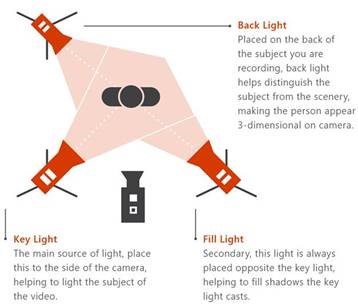
-
Sie können ein Aufnahmegerät verwenden, um HDMI-Eingänge als Kamera in Ihrer Besprechung zu verwenden. Sie können sie beispielsweise verwenden, um eine Prosumerkamera mit besseren Optik- und Zoomfunktionen und einem HDMI-Ausgang als Teams-Besprechungskamera zu verbinden.
-
Diese HDMI-Aufnahmegeräte können auch verwendet werden, um einen Desktop in ein Liveereignis zu streamen, um Videos oder Demos anzuzeigen. Hierfür kann jeder PC oder Mac mit einem HDMI-Ausgang verwendet werden.
Bildschirmfreigabe
Wenn Sie der einzige Ereignisproduzent sind, wird empfohlen, zwei Monitore zu verwenden. Auf diese Weise können Sie den Inhalt des zweiten Monitors freigeben, während sie das Ereignis vom ersten Monitor erzeugen.
Teams-Liveereignisse verwenden videobasierte Bildschirmfreigabe (VBSS). Verwenden Sie die folgenden Planungsrichtlinien, um sicherzustellen, dass Sie die beste Erfahrung erzielen:
-
Wenden Sie sich an Ihren IT-Administrator, um sicherzustellen, dass Producern und Referenten die richtige TeamsMeetingPolicy mit den richtigen Einstellungen für IPVideo und ScreenSharing zugewiesen werden. Wenn ScreenSharingMode oder IPVIdeo auf None festgelegt sind, können Producer und Referenten ihre Bildschirme nicht freigeben.
-
Stellen Sie sicher, dass die Netzwerkbandbreitenanforderungen für Den Mediendatenverkehr berücksichtigt werden:
|
Videocodec |
Auflösung und Seitenverhältnis |
Bitrate der maximalen Videonutzlast (KBit/s) |
Bitrate der Mindestanzahl von Videonutzlasten (KBit/s) |
|---|---|---|---|
|
H.264 |
1920 x 1080 (16:9) (Das Seitenverhältnis hängt von der Monitorauflösung des Freigabegebers ab und beträgt nicht immer 16:9) |
4.000 |
1500 |
Benötigen Sie Unterstützung bei Ihren Veranstaltungen?
Mit dem Microsoft 365 Live Event Assistance Program (LEAP) können wir Ihnen helfen, sich mit dem Einrichten und Ausführen einer Veranstaltung, eines Webinars oder einer großen Besprechung vertraut zu machen und während der Veranstaltung zur Verfügung zu stehen, wenn Fragen oder Probleme auftreten.
Während der Vorschauphase ist das Supportprogramm für Kunden kostenlos, die Teams, Stream oder Yammer verwenden, um ihre Ereignisse zu übermitteln. Registrieren Sie sich jetzt, um zu beginnen.
Möchten Sie mehr darüber erfahren?
Übersicht über Microsoft Teams-Liveereignisse
Produzieren eines Liveereignisses in Teams










